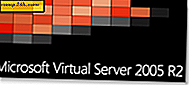Gem Gmail vedhæftede filer til Google Drive på den nemme måde
Hvis du gemmer Gmail-vedhæftede filer manuelt til Google Drev, er det en langsom proces, at du først skal downloade filen, gemme den til Google Drev på din pc, åbne Google Drev og uploade filen ved at logge ind på din Google-konto. Takket være Gmail-vedhæftede filer til drev kan brugere overføre vedhæftede filer fra Gmail-e-mail-meddelelser til Google Drev med et enkelt klik. Sådan fungerer det.
Installer og test Gmail-vedhæftet fil til drevforlængelse
Åbn Gmail Attachment to Drive-startsiden i Chrome Webshop, og klik på knappen Tilføj til Chrome.
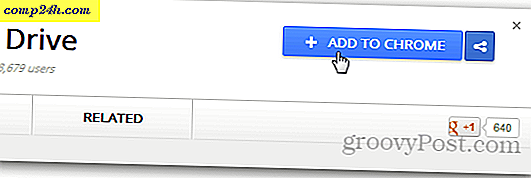
Under installationsprocessen skal du klikke på knappen Tilføj, når den beder om installationsbekræftelsen.

Når den er installeret, vil den vise dig en bekræftelsesmeddelelse som vist.

Opdater nu din Gmail-konto, og åbn en e-mail, der indeholder vedhæftede filer. Du får se en Save to Drive-indstilling sammen med en View og Download-indstilling. Klik på knappen Gem til drev for at teste den ud.

Udvidelsen uploader automatisk den valgte fil til din Google Drive-konto og åbner en ny fane, når processen er færdig. Hvis filen allerede findes i Google Dokumenter, opretter den en kopi af filen i stedet for at overskrive den eksisterende fil.

Konklusion
Gmail-vedhæftet fil til at køre Chrome Extension er en kæmpe tidsbesparende, og jeg anbefaler det stærkt til alle, der bruger Google Drev.